Como mesclar dois IDs Apple em uma conta sem esforço
"Acabei de atualizar para um novo iPhone e criei uma nova conta no meu iPhone; como posso mesclar o ID Apple antigo e o novo em um só?" Para proporcionar uma experiência integrada aos usuários em todo o ecossistema Apple, a Apple aprimorou o gerenciamento de contas. A maioria dos usuários que aderiram ao ecossistema da Apple na última década normalmente possui apenas um ID Apple; no entanto, alguns usuários anteriores ainda podem ter vários IDs Apple. Este tutorial explica como mesclar contas da Apple.
CONTEÚDO DA PÁGINA:
Parte 1: Quem pode mesclar o ID Apple
Antes do iCloud ser lançado, a Apple oferecia várias outras contas de e-mail, incluindo dotMac e MobileMe. A primeira é usada como um ID Apple para fazer login na iTunes Store. Com o lançamento do iCloud em 2011, os usuários mais velhos foram solicitados a criar uma nova conta do iCloud. Isso gera um segundo ID Apple.
Além disso, alguns usuários simplesmente cadastraram um ID Apple em seus antigos dispositivos iOS. Ao atualizarem para um novo iPhone ou iPad, eles criam uma nova conta. Como resultado, eles têm duas contas.
Agora, a Apple finalmente permite que você mescle dois IDs Apple em um. Isso permite que os usuários migrem compras digitais de uma conta Apple para outra, incluindo aplicativos, músicas, filmes, programas de TV e livros.
Se você quiser mesclar dois IDs Apple, precisará saber e entender o endereço de e-mail principal ou o número de telefone e a senha de ambas as contas. Além disso, ambas as contas não devem ser compartilhadas com ninguém.
Conta Apple principal: o ID Apple conectado ao iCloud e à maioria dos recursos do seu dispositivo iOS.
Conta Apple secundária: o ID Apple conectado para Mídia e Compras.
Parte 2: O que fazer antes de mesclar o ID Apple
É inegável que a solução da Apple não é perfeita. Por exemplo, você não pode migrar e-mails, contatos ou cartões do Apple Pay do iCloud. No entanto, é um método conveniente para migrar compras digitais. Antes de mesclar dois IDs Apple, você precisa:
Entre com duas contas
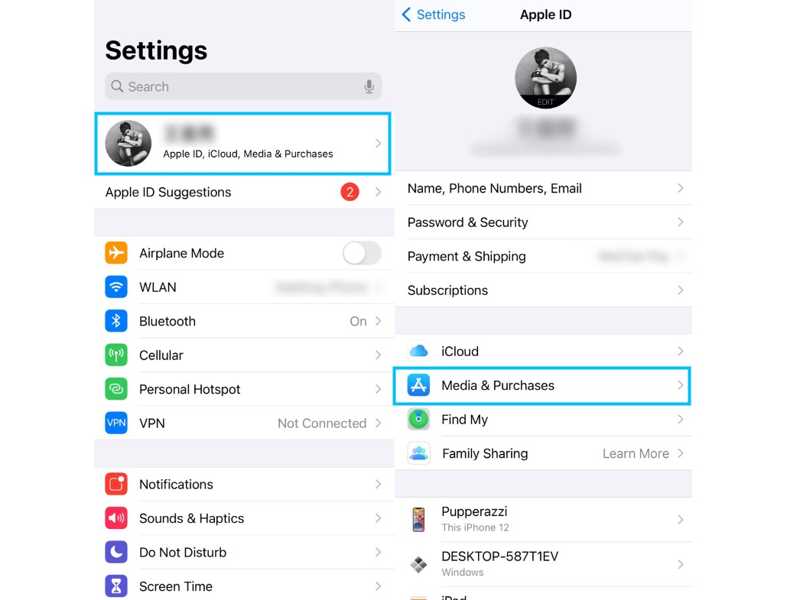
Passo 1. Abra o Configurações app no seu dispositivo iOS.
Passo 2. Toque no seu perfil e vá para Mídia e compras.
Passo 3. Se a conta for a mesma que seu ID Apple, toque em Sair.
Passo 4. Em seguida, toque em Mídia e compras, escolha Não [seu nome]e faça login em uma conta secundária.
Deixe o Compartilhamento Familiar para uma Conta Secundária
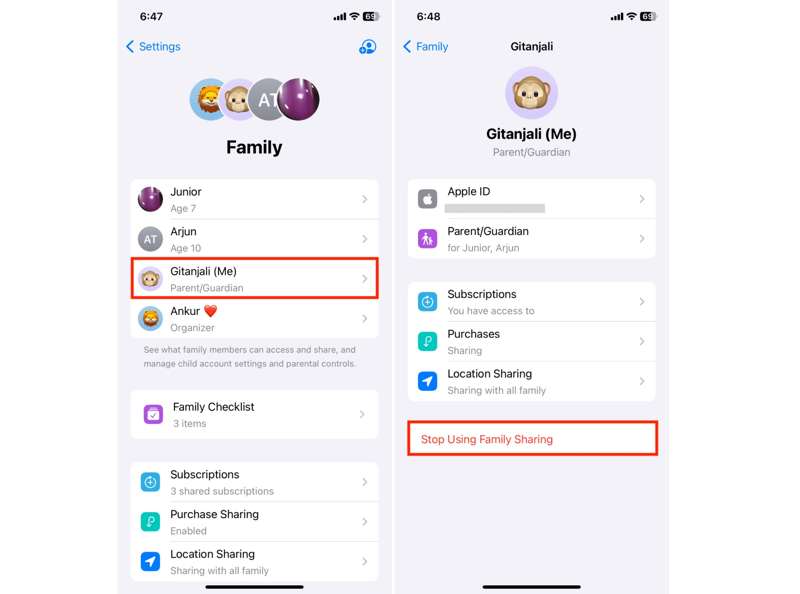
Passo 1. Se você deseja mesclar IDs Apple, vá para Configurações.
Passo 2. Toque no seu perfil e escolha Família.
Passo 3. Se o ID Apple secundário estiver conectado ao Compartilhamento Familiar, toque nele.
Passo 4. Acertar Pare de usar o Compartilhamento Familiar.
Ative a autenticação de dois fatores para ambas as contas
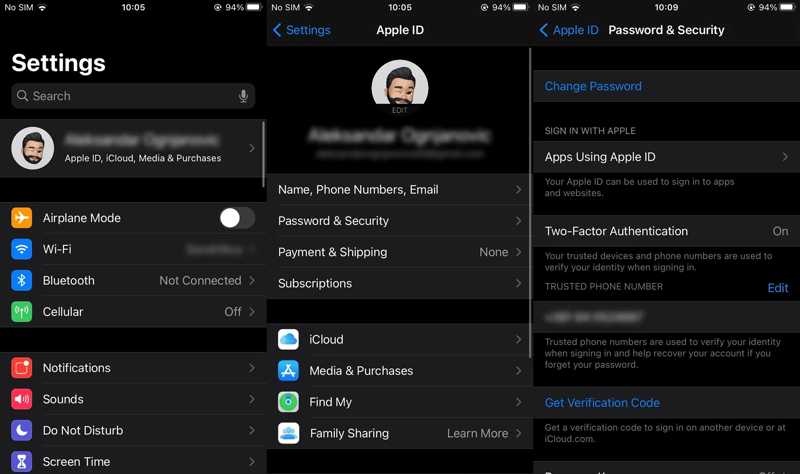
Passo 1. Toque em uma conta no aplicativo Ajustes.
Passo 2. Acesse Senha e Segurança or Login e segurança.
Passo 3. Escolha Autenticação de dois fatores e ligue-o.
Passo 4. Em seguida, ative o 2FA para outra conta.
Atualize seu iPhone ou iPad
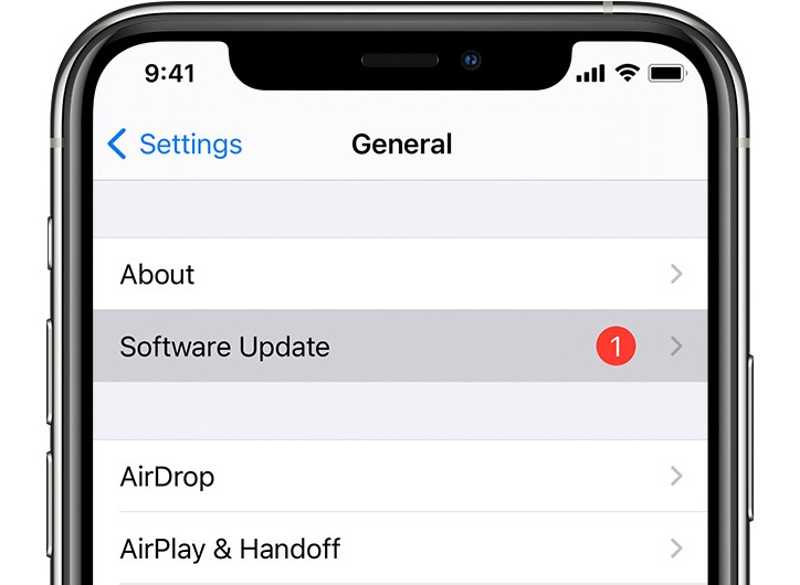
Passo 1. Acesse Geral na sua Configurações app.
Passo 2. Torneira Atualização de software para procurar atualizações.
Passo 3. Se uma atualização estiver disponível, toque no Baixe e instale botão.
Passo 4. Siga as instruções na tela para atualizar o software no seu dispositivo.
Outros requerimentos
Certifique-se de que ambas as contas estejam definidas para o mesmo país e região.
Gaste o saldo restante na sua conta secundária.
Aguarde a conclusão dos aluguéis ou pré-encomendas da conta secundária.
Na União Europeia, Coreia do Sul e China continental, os usuários têm que esperar 15 dias para obter o saldo da conta.
Tenha seu método de pagamento registrado por perto.
Parte 3: Como mesclar IDs Apple
Passo 1. Abra o Configurações app no seu iPhone ou iPad.
Passo 2. Toque no seu perfil e escolha Mídia e compras.
Passo 3. Toque em Visualizar Conta botão na caixa de diálogo pop-up.
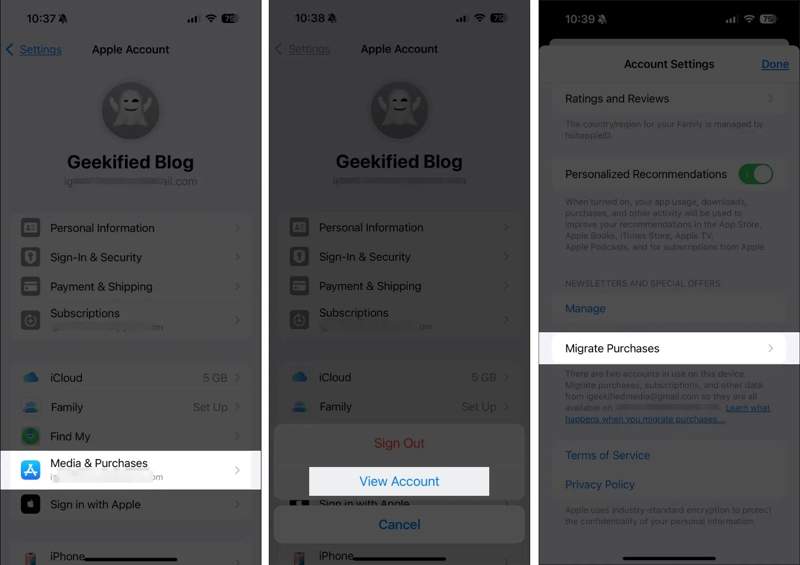
Passo 4. Role para baixo e toque em Migrar compras na Configurações da conta tela.
Passo 5. Quando solicitado, digite a senha do seu ID Apple.
Passo 6. Torneira Continuar e acerte Continuar novamente.
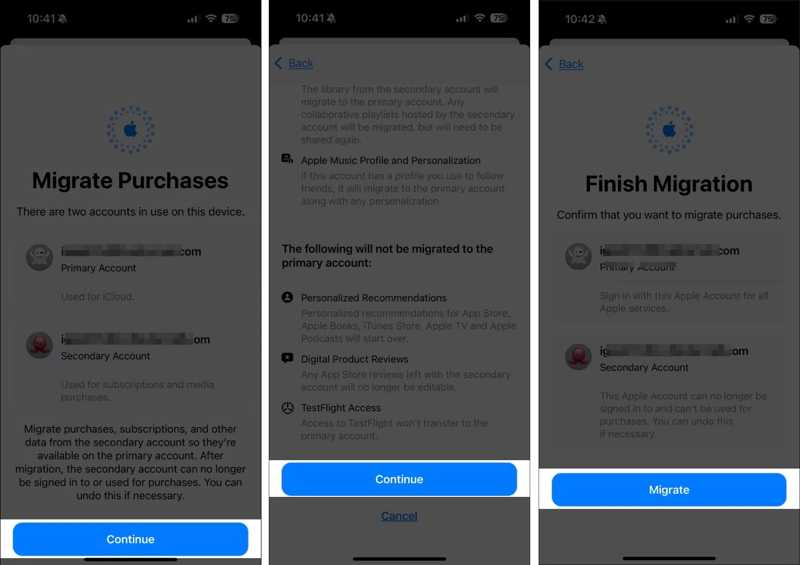
Passo 7. Verifique as informações de ambas as contas e toque em Migrar.
Passo 8. Sair do ID Apple secundário em Mídia e compras.
Passo 9. Por fim, faça login novamente na conta principal para Mídia e compras.
Recomendado: O melhor software de remoção de ID Apple para iPhone e iPad

Se você esqueceu a senha do seu ID Apple, não será possível mesclar dois IDs Apple no seu iPhone. Felizmente, Desbloqueador de iOS da Apeaksoft pode ajudar você a resolver o problema. Ele permite que você remova o antigo ID Apple do seu dispositivo sem precisar de senha.
A melhor maneira de remover o ID Apple do seu iPhone sem senha
- Remova seu ID Apple do seu dispositivo iOS sem uma senha.
- Disponível em várias situações, incluindo um ID Apple desativado.
- Ofereça recursos de bônus, como Ignorar o tempo de tela.
- Suporta uma ampla variedade de modelos de iPhone e iPad.
Download seguro
Download seguro

Conclusão
Este guia demonstrou como mesclar contas Apple ID no seu iPhone ou iPad. Agora, a Apple permite que você combine mídia e compras de duas contas Apple. Você pode seguir nosso tutorial para usar apenas uma conta no seu dispositivo sem perder dados. O Apeaksoft iOS Unlocker pode remover seu ID Apple sem precisar de uma senha. Se tiver outras dúvidas sobre este tópico, escreva-as abaixo.
Artigos Relacionados
Como um sistema de reconhecimento facial de autenticação biométrica, este artigo apresenta o Face ID e outras informações necessárias.
Com apenas um toque de um dedo, o Touch ID permite que você acesse rapidamente seu iPhone, iPad ou MacBook compatível sem precisar de uma senha.
Deseja desativar o Face ID para proteger a privacidade dos dados do seu iPhone? Este artigo mostra como fazer isso nos Ajustes ou na tela inicial.
Este tutorial explica como cancelar e desativar efetivamente a senha no seu iPad com ou sem sua senha atual.

